Temas Relacionados
- [Portátil/Escritorio/AIO/dispositivo de mano para juegos] Solución de problemas: el logotipo de ASUS/ROG se atasca durante el arranque
- [Notebook/Desktop/AIO] Solución de problemas: El ordenador no se reactiva desde el modo de suspensión o hibernación
- Solución de problemas: el dispositivo inicia directamente en BIOS, Aptio Setup Utility o MyASUS en la pantalla UEFI
- [Notebook] Qué hacer cuando se muestra la pantalla de recuperación de BitLocker después del encendido
- [Notebook] Preguntas frecuentes sobre portátiles (FAQ)
- [Portátil/Sobremesa/AIO/Consola portátil] Solución de problemas - Reparación automática (reparación al iniciar) al arrancar
- [Windows 11/10] Solución de problemas - El dispositivo no puede entrar en el sistema Windows
- [Windows 11/10] Solución de problemas: No se puede apagar
Solución de problemas: Fallo de arranque del dispositivo o sin imagen después del arranque (pantalla en negro)
Productos aplicables: Notebook, Desktop, All-in-One PC, Gaming Handheld, MiniPC, ASUS NUC
Para proporcionarte instrucciones más detalladas, también puedes hacer clic en el enlace de video de ASUS YouTube a continuación para conocer más sobre [Notebook cannot power on and shows black screen]:
https://www.youtube.com/watch?v=ADSvlvRuiGI
Si tu dispositivo presenta problemas al [boot] o muestra una pantalla negra después de [bootear], consulta las siguientes soluciones según tu situación:
Escenario 1: Antes de que ocurriera el problema, se pudieron haber realizado acciones como desconectar el conector de la batería, reemplazar los módulos de memoria, o realizar reinicios del Embedded Controller (EC) y del Real-Time Clock (RTC). La falta de imagen durante el [boot] podría atribuirse al proceso de entrenamiento de la memoria (o muestra [Working on Memory Training]).
Los siguientes pasos de solución de problemas solo son aplicables si tu dispositivo no muestra nada al [bootear] (o muestra [Working on Memory Training]), pero el indicador de encendido está iluminado. Si realizaste alguno de los siguientes pasos antes de que ocurriera este problema, sigue las instrucciones a continuación:
- Desconectar la interfaz de la batería o reemplazar la batería (incluida la batería CMOS)
- Reemplazar los módulos de memoria por otros de diferente capacidad o marca
- Realiza un reinicio del Embedded Controller (EC Reset) o un reinicio del Real-Time Clock (RTC) para restaurar el hardware de tu dispositivo a su estado predeterminado. Puedes consultar los siguientes artículos para entender cómo borrarlo:
Notebook/All-In-One PC/Gaming Handheld: Cómo restablecer Embedded Controller (EC Reset), Real-Time Clock (RTC) y Hard Reset
Desktop: Cómo borrar CMOS
Si has realizado alguna de las tres operaciones anteriores, tu dispositivo deberá realizar un entrenamiento completo de memoria durante el próximo arranque.
Durante el proceso de entrenamiento de memoria, tu dispositivo no mostrará nada en pantalla, y la duración del entrenamiento es de aproximadamente 1-3 minutos, dependiendo del tamaño de la memoria de tu dispositivo.
Durante este período, por favor asegúrate de que tu dispositivo esté conectado a la fuente de alimentación y evita apagarlo a la fuerza, permitiendo que el dispositivo complete el entrenamiento de memoria y espera a que aparezca la pantalla.
Nota: Si tu dispositivo está equipado con la plataforma de CPU Intel Lunar Lake o superior, y la resolución de pantalla es inferior a 2880x1800 con una frecuencia de actualización inferior a 120 Hz, es posible que veas el texto '[Trabajando en el entrenamiento de memoria]' mostrado en la pantalla durante el entrenamiento de memoria. Por favor, ten paciencia y permite que el dispositivo complete el entrenamiento de memoria por sí solo antes de acceder al sistema operativo. Si tu dispositivo no cumple con estas especificaciones de hardware, no se mostrará ningún texto durante el entrenamiento de memoria.

Si experimenta una espera de más de tres minutos sin imagen, consulte los métodos comunes de solución de problemas para fallos de boot.
Escenario 2: Antes del problema, se realizó una actualización de BIOS y, debido a una actualización fallida (como un apagado forzado), el sistema ahora no puede iniciar el sistema operativo Windows.
Si ha encontrado una situación en la que su dispositivo no puede ingresar al sistema operativo Windows al arrancar debido a una actualización fallida de BIOS (como un apagado forzado), consulte las tres diferentes pantallas de arranque a continuación para continuar con el proceso de actualización de BIOS. Una vez que la actualización de BIOS esté completada, podrá ingresar al sistema operativo Windows sin problemas.
Nota: Durante el proceso de actualización de BIOS, asegúrese de que su dispositivo esté conectado a una fuente de energía y evite apagarlo forzosamente para prevenir cualquier problema anormal.
Pantalla 1: Si aparece la siguiente pantalla, indica una actualización fallida de BIOS. Espere 60 segundos o haga clic en [Sí] en la pantalla para iniciar una actualización automática de BIOS. (Asegúrese de que su dispositivo esté conectado a la fuente de energía)
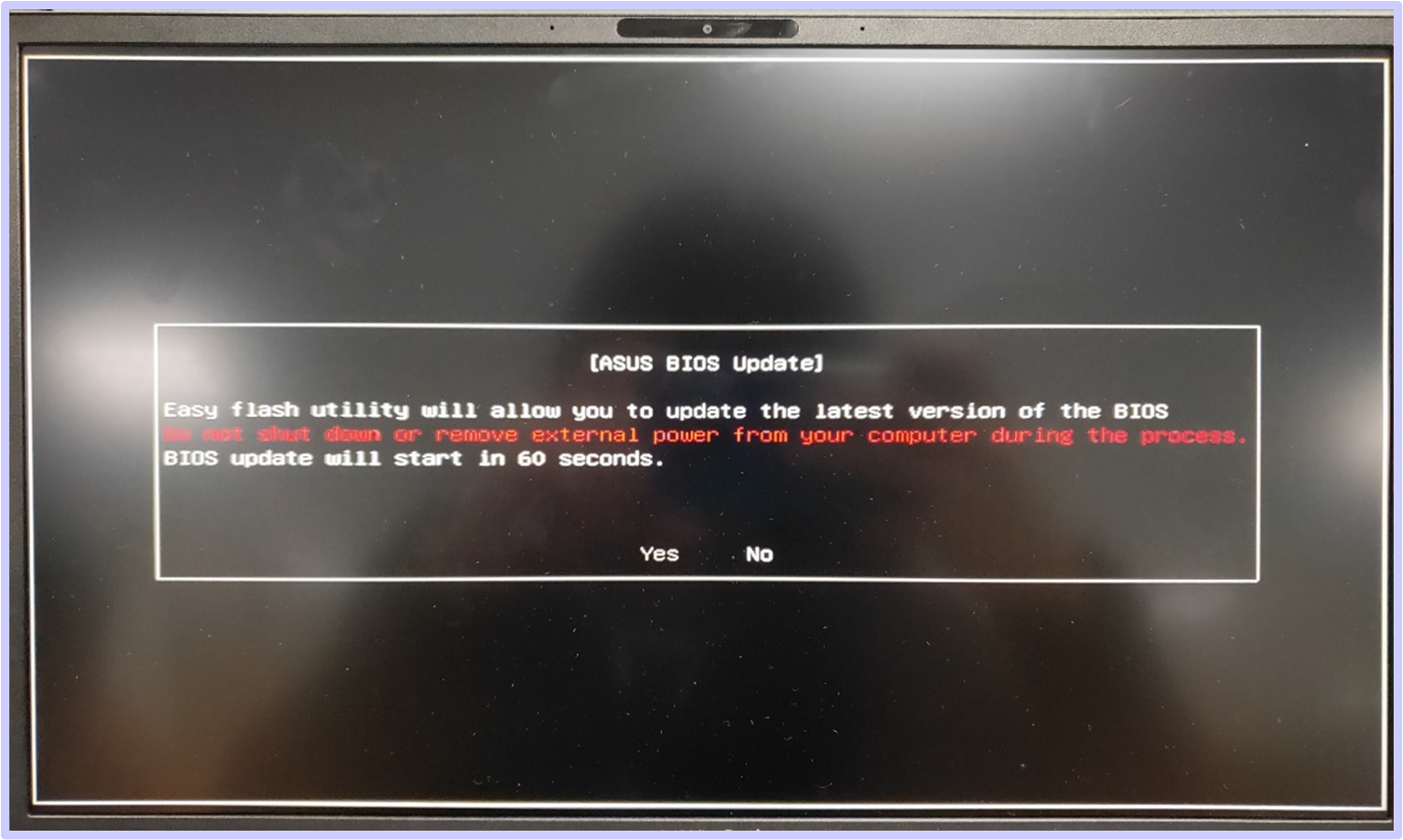
Pantalla 2: Si ves la siguiente pantalla, indica que la actualización de BIOS ha fallado. Por favor, sigue los pasos a continuación para completar la actualización de BIOS:


- Usa otro ordenador para visitar el sitio de soporte de ASUS y descarga el archivo de BIOS correspondiente para tu modelo específico. Una vez descargado, coloca el archivo de BIOS en el directorio raíz de una memoria USB formateada como FAT32. Puedes consultar este artículo para aprender [Cómo convertir una memoria USB al formato FAT32 y guardar el archivo de BIOS descargado en la memoria USB].
Nota: Si tu dispositivo muestra una versión recomendada de BIOS, por favor descarga esa versión. Si no, descarga la versión más reciente del BIOS. Más información: [Cómo buscar y descargar archivos de BIOS]. - Apaga el dispositivo que muestra la pantalla anterior. Mantén presionado el botón de encendido durante 15 segundos hasta que el indicador de encendido se apague.
- Inserta la memoria USB que contiene el archivo de BIOS en el dispositivo y asegúrate de que el cable de alimentación esté conectado.
- Enciende el dispositivo y el sistema completará automáticamente el proceso de actualización de BIOS.
Nota: Si el dispositivo entra directamente en la pantalla de Actualización de Firmware ASUS (ASUS EZ Flash) después de reiniciar, puedes consultar este artículo para aprender Cómo actualizar el archivo BIOS usando EZ Flash (Para ordenadores de escritorio, por favor consulta Introducción a ASUS Motherboard EZ Flash 3).
Pantalla 3: Si experimentas una pantalla negra después de iniciar (el indicador de encendido está encendido, pero no se muestra texto), debido a una actualización fallida de BIOS, puedes intentar realizar un reinicio del Embedded Controller (EC Reset) o limpiar el Real-Time Clock (RTC) para resolver el problema:
- Portátil/Todo en Uno/Consola de Juegos portátil: Cómo realizar un reinicio del Embedded Controller (EC Reset), limpiar el Real-Time Clock (RTC) y Hard Reset
- Escritorio: Cómo limpiar CMOS
Escenario 3: Si previamente instalaste o reemplazaste una tarjeta gráfica dedicada (solo para productos de ordenadores de escritorio) y tienes problemas
Para ordeandores de escritorio equipadas con CPUs Intel de 13ª generación (y plataformas posteriores), si has instalado o reemplazado una tarjeta gráfica dedicada y la salida de pantalla del monitor está conectada al puerto de la tarjeta gráfica dedicada, es posible que experimentes un problema de falta de imagen al iniciar. Esto ocurre porque el sistema necesita reconocer la tarjeta gráfica antes de poder mostrar correctamente la imagen por primera vez.
Si te encuentras con la situación mencionada anteriormente, sigue los pasos a continuación:
- Conéctate a la tarjeta gráfica integrada: Inicialmente, conecta la salida de pantalla del monitor a la tarjeta gráfica integrada (puerto en la placa base).
- Enciende: Inicia el ordenador; el sistema debería arrancar normalmente.
- Confirma el reconocimiento de la tarjeta gráfica: Accede al Administrador de dispositivos; si aparece 「Adaptador de pantalla básico de Microsoft」, indica que el sistema ha reconocido la nueva tarjeta gráfica dedicada.
Nota: Si la nueva tarjeta gráfica no aparece, consulta este artículo: Solución de problemas: tarjeta gráfica no detectada.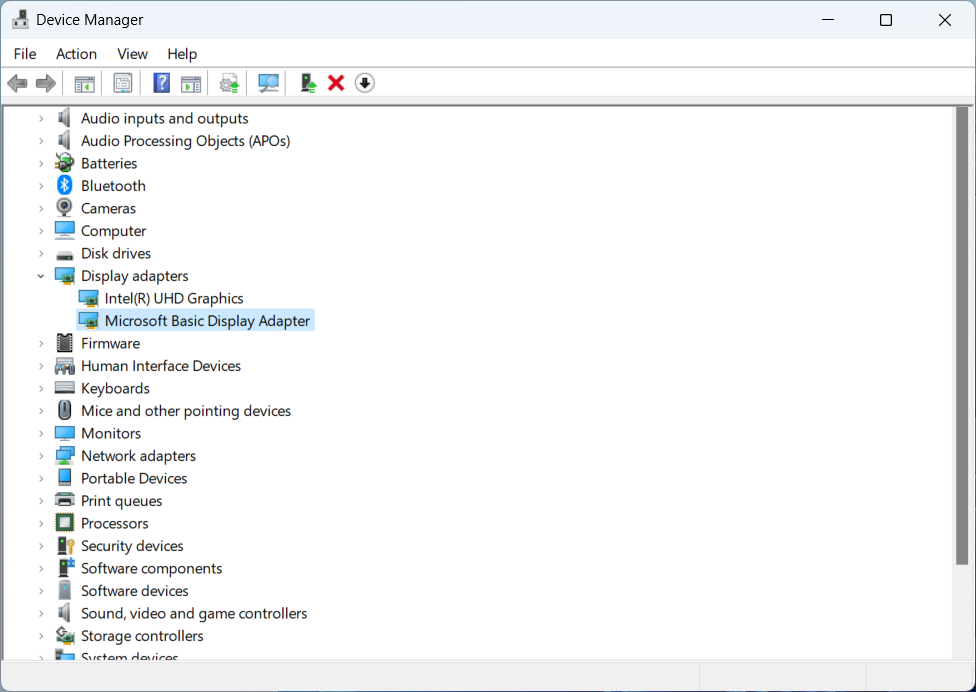
- Cambia la salida de pantalla: En este momento, puedes cambiar la salida de pantalla del monitor al puerto de la tarjeta gráfica dedicada.
- Instala el driver: Instala el driver para la tarjeta gráfica. La nueva tarjeta gráfica ahora debería funcionar correctamente.
Seguir estos pasos resolverá el problema de falta de imagen al iniciar y permitirá el uso normal de tu tarjeta gráfica dedicada.
Si no ha encontrado los escenarios mencionados anteriormente, por favor explore los métodos comunes de solución de problemas para fallos de arranque
Cuando su dispositivo no logra encender (no enciende/no se puede iniciar), por favor consulte las siguientes soluciones diferentes según el estado del indicador de encendido o de la pantalla:
Nota: La luz del indicador de encendido puede variar entre diferentes productos o modelos (la imagen de abajo utiliza una laptop como ejemplo). Para obtener información detallada, por favor consulte el manual de usuario de su modelo de dispositivo específico. Consulte este artículo para saber cómo buscar y descargar el manual de usuario.
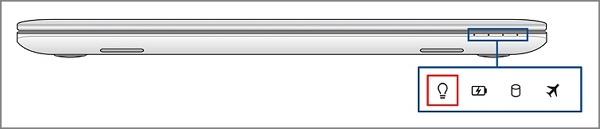
Pulsar el botón de encendido da como resultado sin pantalla y sin luz indicadora de encendido
La ausencia de iluminación en la luz indicadora de encendido puede deberse a que el adaptador no suministra energía o a una avería en los componentes principales, resultando en un fallo de arranque. Por favor, siga los siguientes pasos:
Verifique que el cable de alimentación, el adaptador, el cable de extensión y el enchufe de pared conectados al dispositivo estén firmemente y correctamente conectados. Si está utilizando un cable de extensión, asegúrese de que su interruptor esté en la posición de encendido.
- Por favor, utilice el adaptador y el cable de alimentación que cumplan con las especificaciones y configuración originales del fabricante.
- Inspeccione si el conector de alimentación está flojo, o considere reemplazar el cable de extensión y el enchufe para solucionar el problema. Como se muestra en la figura a continuación, asegúrese de que el cable de alimentación esté conectado de forma segura tanto en el extremo de la toma de corriente como en el extremo del dispositivo.
Nota: Los diferentes modelos pueden presentar variaciones en el estilo de sus adaptadores. Por favor, consulte el Manual de Usuario para obtener más instrucciones.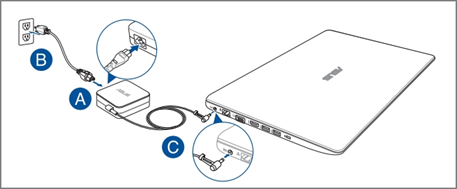
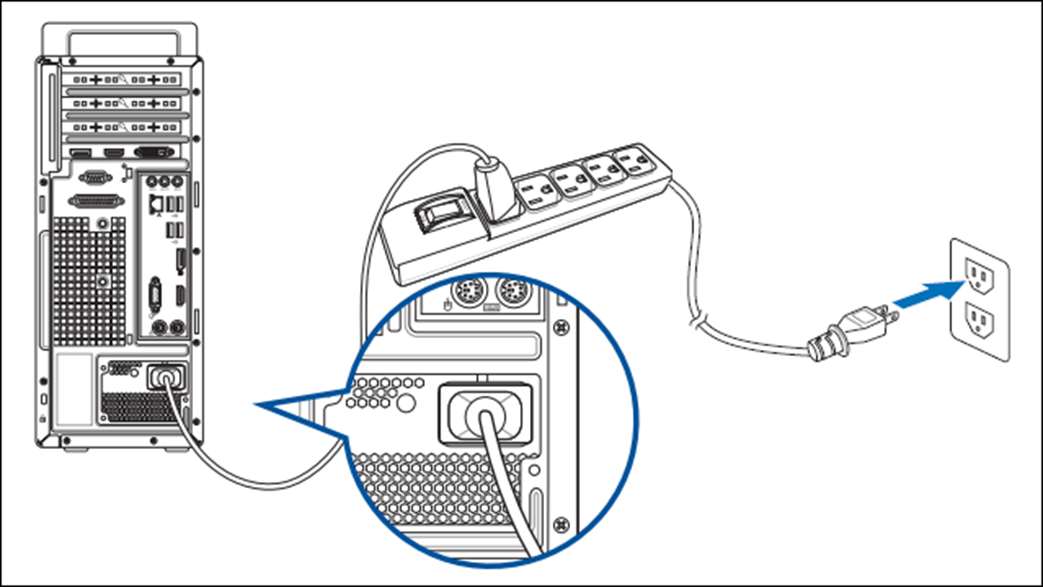
- Examine el adaptador o el cable para detectar cualquier signo de daño. Si se observa dicho daño, es recomendable buscar un reemplazo en un centro de servicio autorizado.
- Retire todos los dispositivos externos, incluidos teclados, ratón, discos duros externos, impresoras, tarjetas de memoria, discos ópticos dentro de la unidad óptica y también las tarjetas adaptadoras en el lector de tarjetas.
Nota: Desconecte simultáneamente todos los monitores externos. En el caso de un ordenador de escritorio, conecte primero un monitor externo para confirmar si el ordenador puede arrancar correctamente y mostrar la pantalla. - Antes de que ocurriera el problema, ¿ha instalado algún disco duro o memoria adicional? Si es así, por favor retire o restaure ese hardware a la configuración predeterminada de fábrica.
- Desconecta el adaptador o cable de alimentación, luego realiza un reinicio del Embedded Controller (EC Reset) o del Real-Time Clock (RTC) para restaurar el hardware de tu dispositivo a su estado predeterminado. Puedes consultar los siguientes artículos para entender cómo restablecerlo:
Notebook/All-In-One PC/Gaming Handheld: Cómo restablecer el Embedded Controller (EC Reset), el Real-Time Clock (RTC) y realizar un Hard Reset
Desktop: Cómo borrar el CMOS - Vuelve a conectar el adaptador o cable de alimentación y luego presiona el botón de encendido para verificar si el dispositivo puede iniciar normalmente.
Pulsar el botón de encendido resulta en sin pantalla pero la luz indicadora de encendido está encendida
La presencia de iluminación en la luz indicadora de encendido significa que la placa base está recibiendo energía. Sin embargo, es posible que ciertos dispositivos estén causando la imposibilidad de arrancar. Por favor, sigue los métodos de solución de problemas correspondientes según el producto que estés utilizando:
Notebook, All-In-One PC, Gaming Handheld
- Si tienes un monitor externo, intenta conectar el dispositivo a este y usa la tecla del logo de Windows
 + P atajo para alternar el modo de pantalla, asegurando que el monitor externo pueda mostrar correctamente. Si no tienes un monitor externo o si el monitor externo tampoco tiene imagen, procede al siguiente paso.
+ P atajo para alternar el modo de pantalla, asegurando que el monitor externo pueda mostrar correctamente. Si no tienes un monitor externo o si el monitor externo tampoco tiene imagen, procede al siguiente paso.
Si el monitor externo funciona correctamente, intenta descargar e instalar el driver de pantalla desde el sitio de Soporte de ASUS. Aprende más sobre cómo buscar y descargar drivers.
Nota: Si tu dispositivo está equipado con dos tarjetas gráficas (comúnmente conocidas como integrada y dedicada, como Intel y NVIDIA), puedes verlas en el Administrador de dispositivos. Asegúrate de que ambas estén actualizadas a la última versión publicada en la página web de ASUS.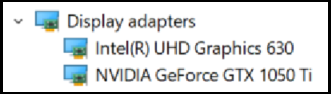
- Intenta ejecutar el atajo de teclas de Microsoft: tecla de logo de Windows
 + Ctrl + Shift + B. Este atajo puede restaurar la configuración relacionada con la pantalla y a veces resolver problemas de visualización.
+ Ctrl + Shift + B. Este atajo puede restaurar la configuración relacionada con la pantalla y a veces resolver problemas de visualización. - Quita todos los dispositivos externos, incluidos teclados, ratones, discos duros externos, impresoras, tarjetas de memoria, discos ópticos dentro de la unidad óptica y también las tarjetas adaptadoras en el lector de tarjetas.
Nota: Desconecta simultáneamente todos los monitores externos. - Antes de que ocurriera el problema, ¿ha instalado algún disco duro o memoria adicional? Si es así, por favor retire o restaure ese hardware a la configuración de fábrica.
- Desconecte el adaptador o cable de alimentación, luego realice un restablecimiento del Embedded Controller (EC Reset) o del Real-Time Clock (RTC) para restaurar el hardware de su dispositivo al estado predeterminado. Puede consultar este artículo para comprender mejor cómo borrarlo: Cómo restablecer el Embedded Controller (EC Reset), el Real-Time Clock (RTC) y el Hard reset.
- Vuelva a conectar el adaptador o cable de alimentación, luego presione el botón de encendido para verificar si el dispositivo puede bootear normalmente.
Si ha intentado las soluciones anteriores y aún no puede resolver el problema de arranque, puede intentar usar el modo de recuperación de BIOS para actualizar el BIOS de su dispositivo. Aquí están los pasos detallados:
Nota: Necesitará otro ordenador para descargar el archivo de BIOS y una unidad flash USB (formateada en FAT32) para guardar el archivo de BIOS. Obtenga más información sobre cómo convertir el formato de una unidad flash USB a FAT32.
Sistema operativo Windows 11
- Visite el Sitio web de soporte de ASUS, busca el archivo BIOS más reciente en la categoría de BIOS que sea para el ASUS EZ Flash Utility, y aprende más sobre Cómo buscar y descargar archivos BIOS. (Las siguientes instrucciones usan el modelo X1505ZA como ejemplo.)
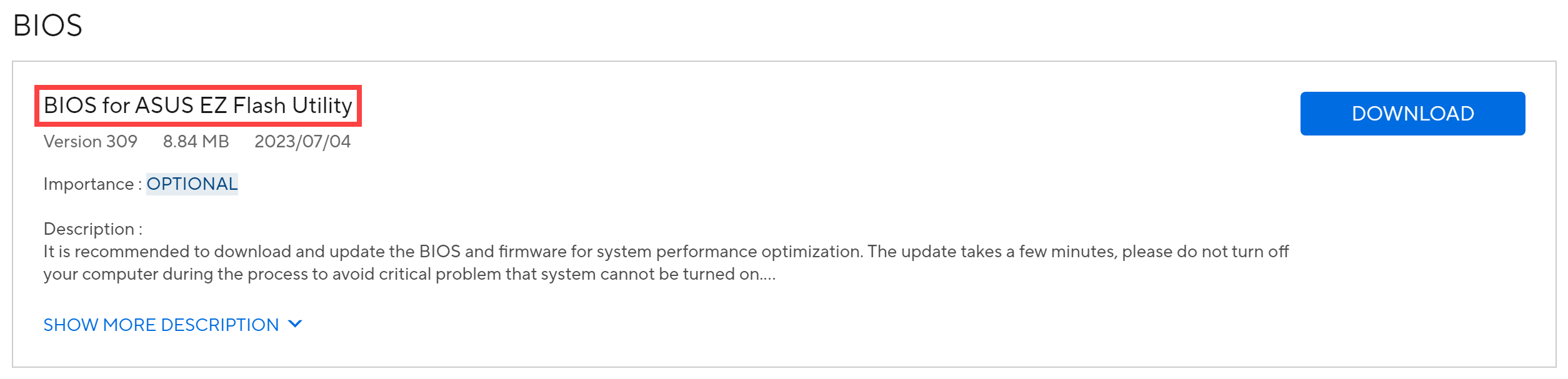
- Después de que la descarga esté completa, haz clic derecho en el archivo BIOS descargado① y selecciona [Extraer todo]②.
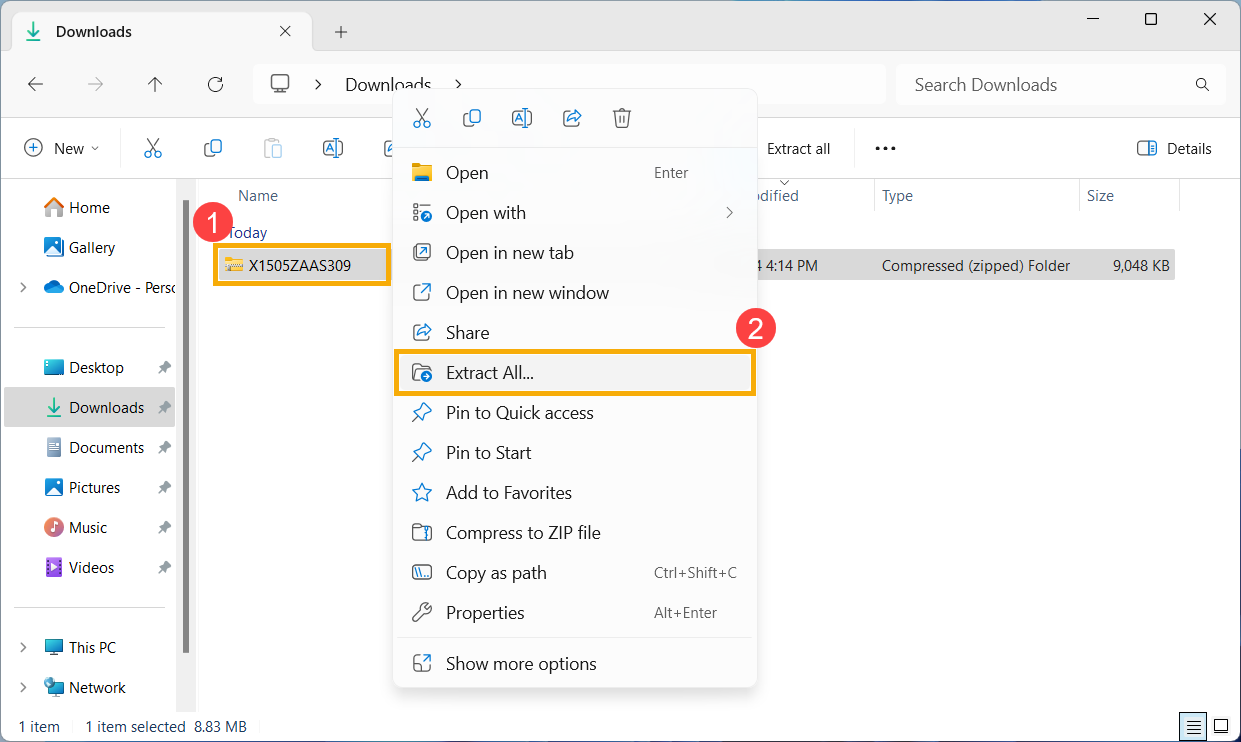
- Haz clic en [Extraer]③.
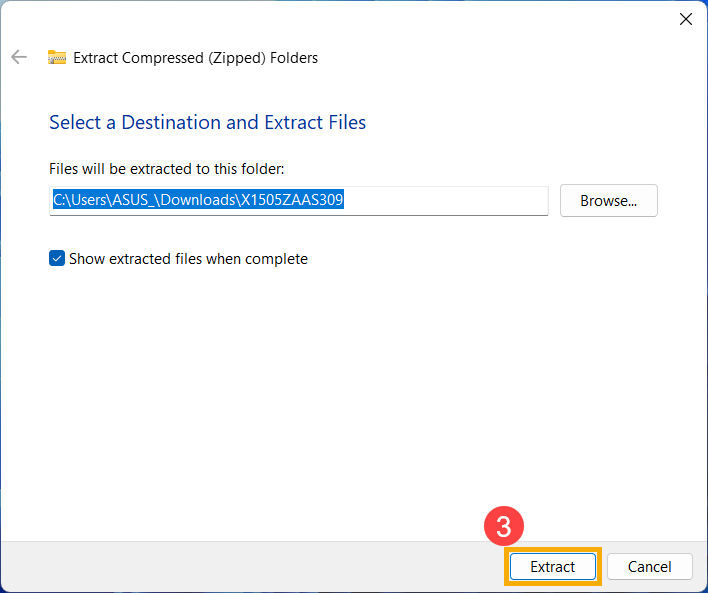
- Una vez que la extracción esté completa, cambia la extensión del archivo a 「.bin」. Haz clic derecho en el archivo extraído④, selecciona [Cambiar nombre]⑤.
Modifica el nombre del archivo seguido del número de modelo a 「.bin」. (Ejemplo: X1505ZAAS.309 → X1505ZA.bin)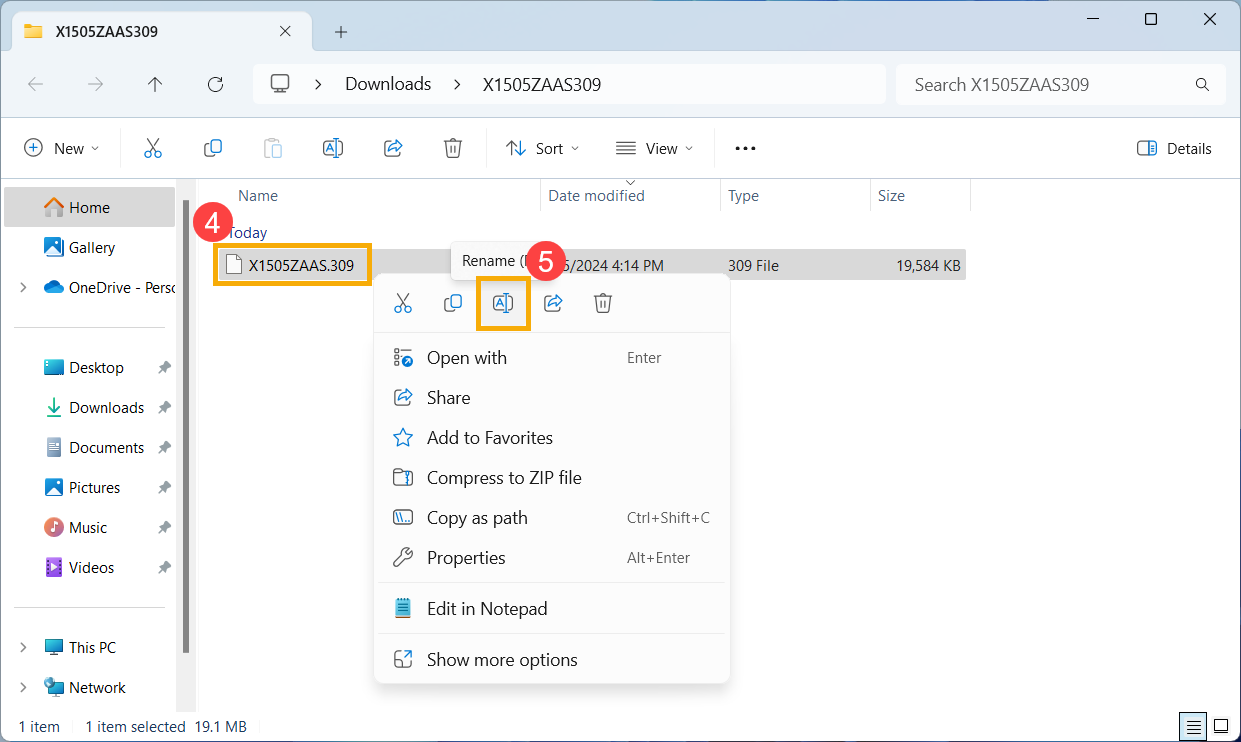
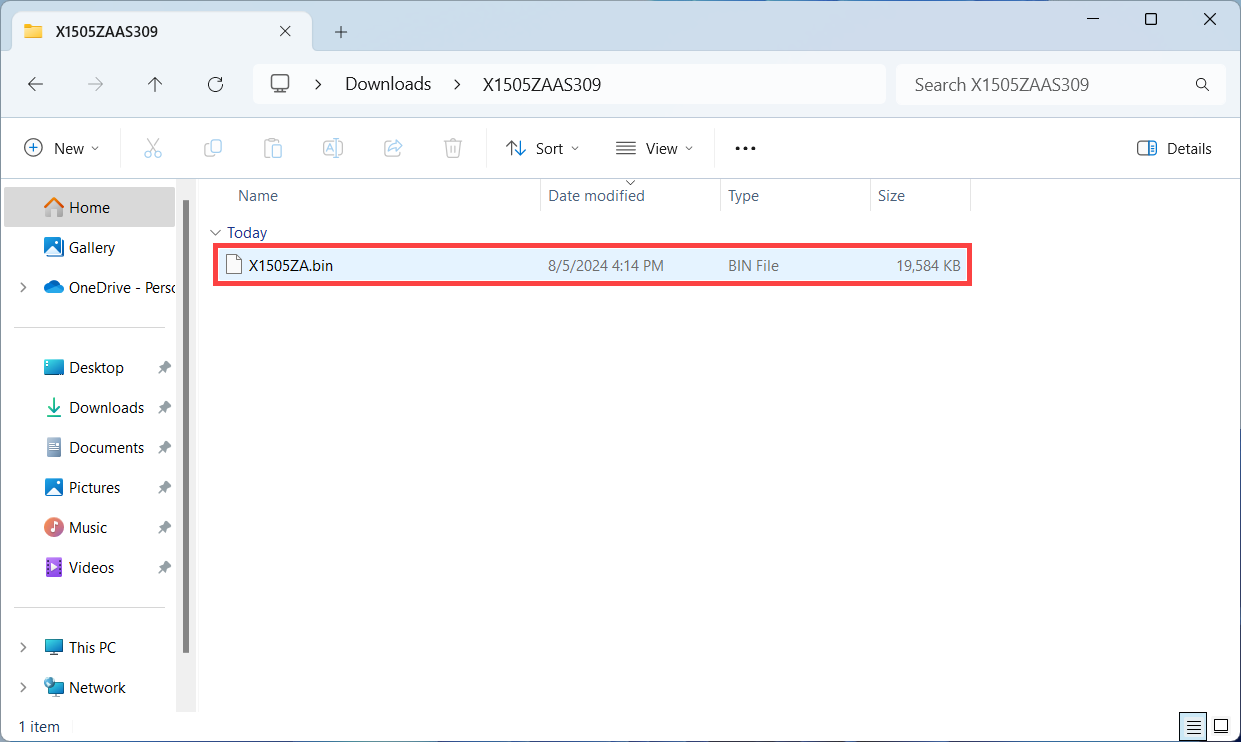
- Después de cambiar el nombre, conecta la unidad flash USB a tu dispositivo. Haz clic derecho en el archivo 「.bin」⑥, selecciona [Mostrar más opciones]⑦, y luego elige tu unidad flash USB desde la opción Enviar a⑧. Esto copiará el archivo BIOS al directorio raíz de la unidad flash USB.
Nota: La unidad flash USB debe estar formateada en FAT32. Aprende más sobre convertir el formato de una unidad flash USB a FAT32.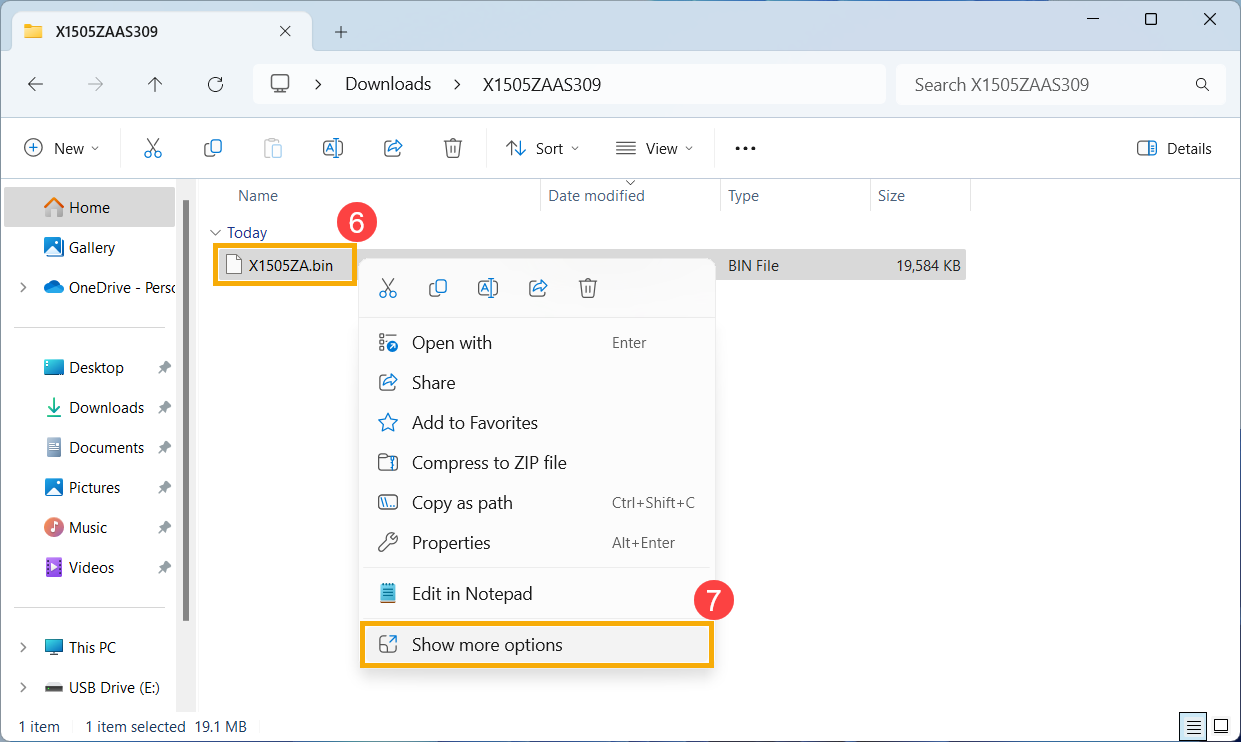
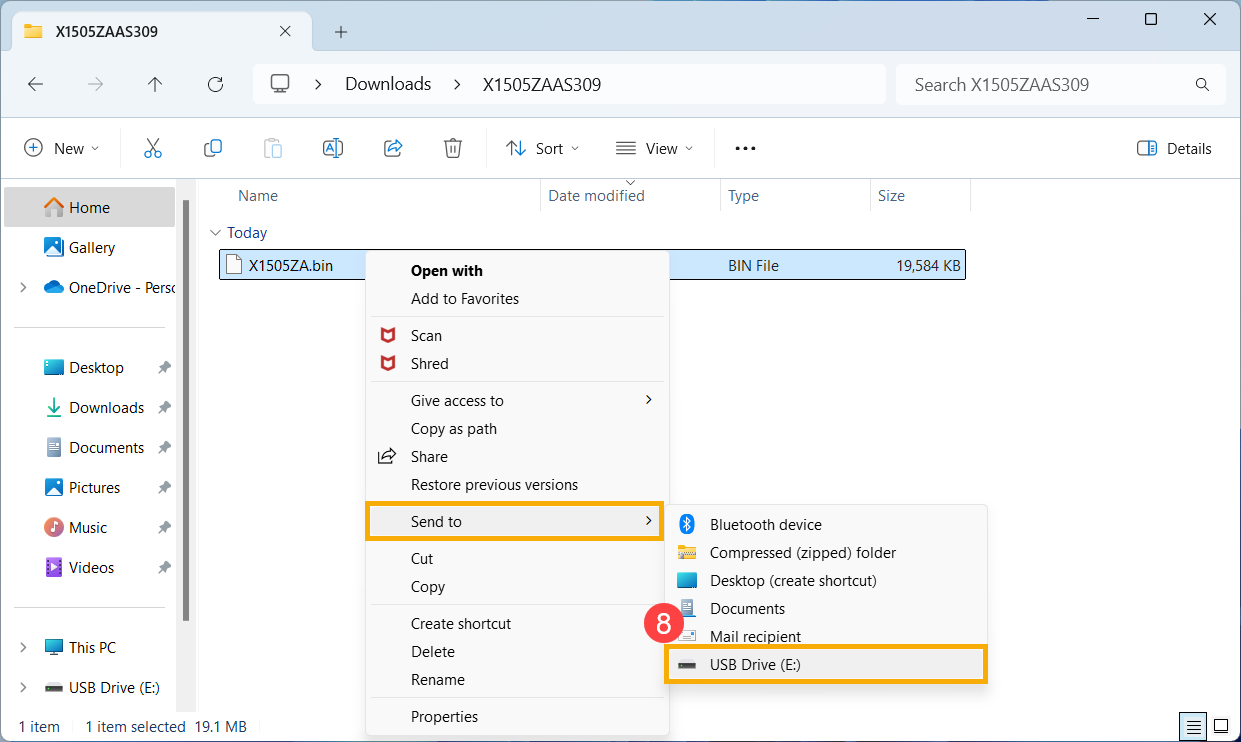
- Conecta la unidad flash USB al dispositivo con el problema de arranque, luego enciende el dispositivo y presione la combinación de teclas de acceso rápido (Ctrl + R) repetidamente. Si ingresa con éxito al modo de recuperación de BIOS, el dispositivo se reiniciará y aparecerá la pantalla de Actualización de Firmware ASUS (ASUS EZ Flash).

- Al ingresar a la pantalla de configuración del BIOS, encontrará dos tipos de interfaces: interfaz UEFI y MyASUS en UEFI. Por favor, consulte los siguientes pasos según la pantalla del BIOS de su dispositivo:
Cómo actualizar el BIOS en el modo UEFI
- Una vez en la pantalla de Actualización de Firmware ASUS (ASUS EZ Flash), seleccione el archivo 「.bin」 desde la unidad flash USB⑨.

- Haga clic en [Sí]⑩ para iniciar la actualización del BIOS.
Nota: Durante la actualización del BIOS, asegúrese de que el dispositivo tenga una carga de batería del 20% o más, y mantenga el equipo conectado a la corriente sin forzar un apagado para evitar problemas anormales.
- Después de completar la actualización del BIOS, el dispositivo se reiniciará automáticamente. Por favor, verifique si su problema se ha resuelto.
Cómo actualizar el BIOS en MyASUS en modo UEFI
- Una vez en la pantalla de Actualización de Firmware de ASUS (ASUS EZ Flash), selecciona el archivo 「.bin」 desde la unidad flash USB⑨.

- Haz clic en [Confirmar]⑩ para iniciar la actualización del BIOS.
Nota: Durante la actualización del BIOS, asegúrate de que el dispositivo tenga una carga de batería del 20% o más, y mantén el cable de alimentación conectado sin forzar el apagado para evitar cualquier problema anormal.
- Después de que la actualización del BIOS se complete, el dispositivo se reiniciará automáticamente. Por favor, verifica si tu problema se ha resuelto.
Sistema operativo Windows 10
- Visita el Sitio web de soporte de ASUS, busca el archivo BIOS más reciente en la categoría BIOS para la utilidad ASUS EZ Flash y aprende más sobre Cómo buscar y descargar archivos BIOS. (Las siguientes instrucciones usan el modelo B9450FA como ejemplo.)

- Después de que la descarga se complete, haz clic derecho en el archivo BIOS descargado① y selecciona [Extraer todo]②.
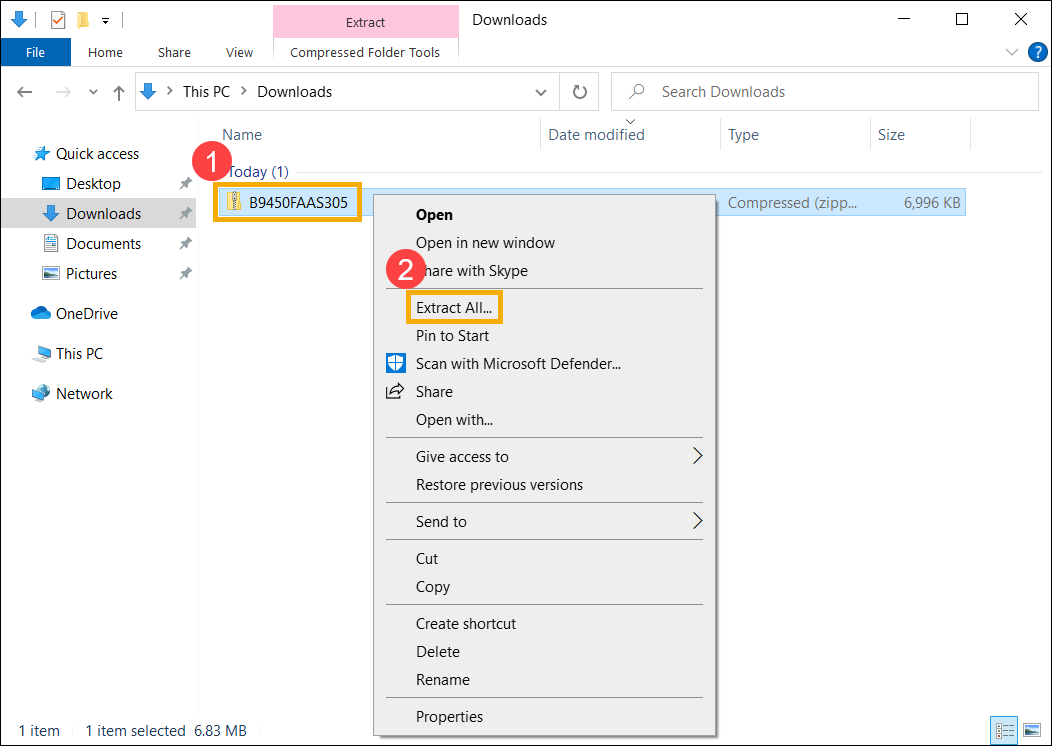
- Haz clic en [Extraer]③.
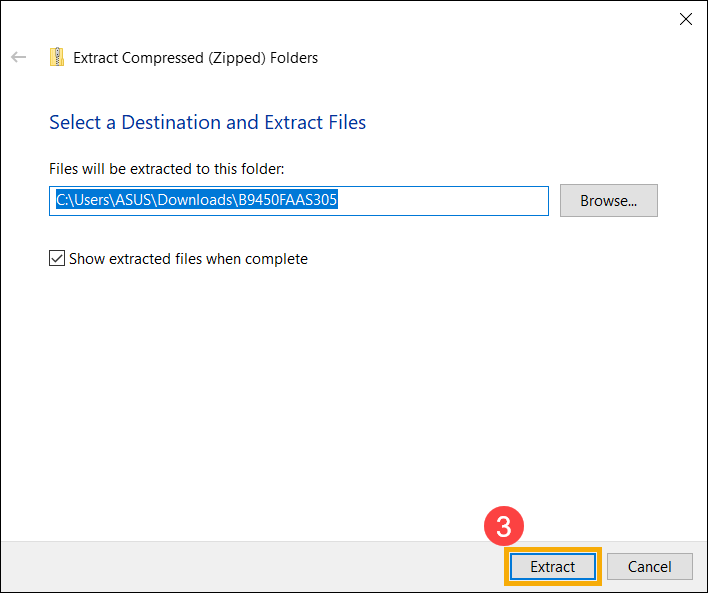
- Una vez que la extracción esté completa, cambia la extensión del archivo a 「.bin」. Haz clic derecho sobre el archivo extraído④, selecciona [Cambiar nombre]⑤.
Modifica el nombre del archivo siguiendo el número de modelo a 「.bin」. (Ejemplo: B9450FAAS.305 → B9450FA.bin)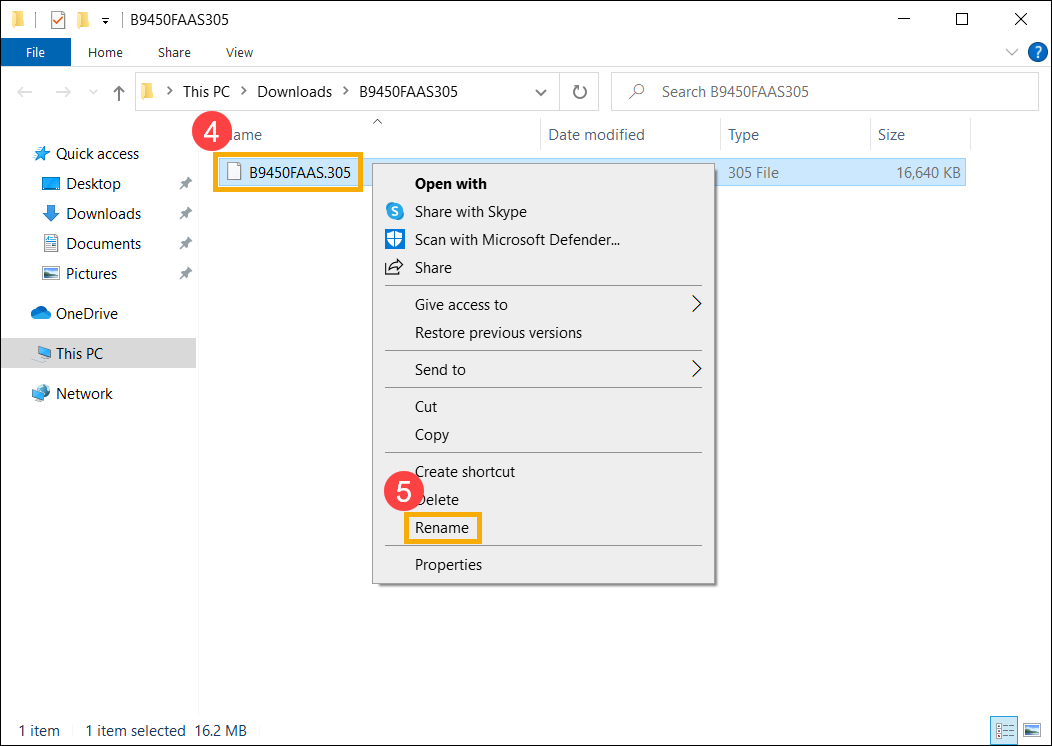
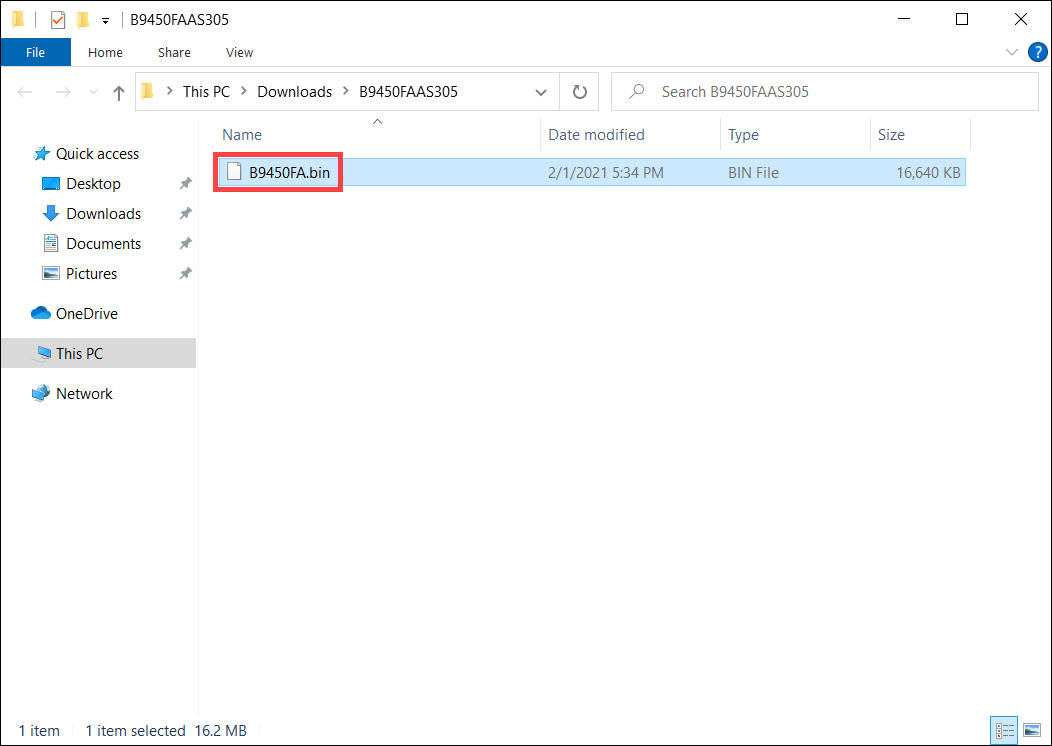
- Después de renombrar, conecta la memoria USB a tu dispositivo, haz clic derecho en el archivo 「.bin」⑥, selecciona [Enviar a]⑦, y elige tu memoria USB⑧. Esto copiará el archivo de BIOS al directorio raíz de la memoria USB.
Nota: La memoria USB debe estar formateada en FAT32. Aprende más sobre convertir el formato de una memoria USB a FAT32.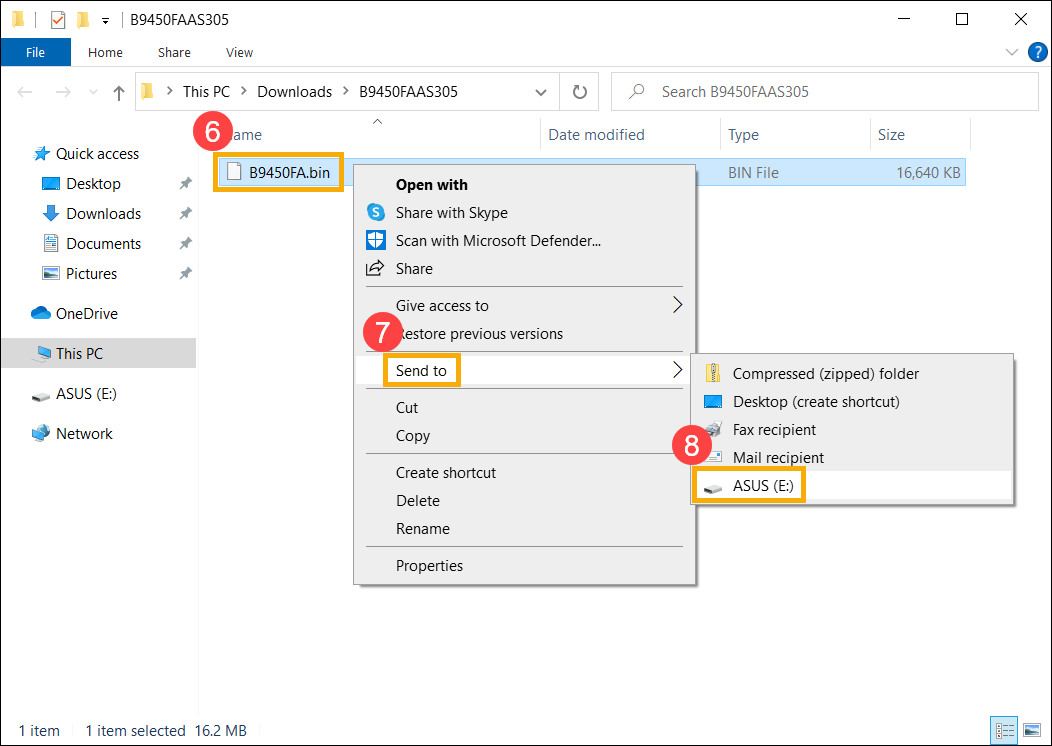
- Conecta la memoria USB al dispositivo con el problema de arranque, luego enciende el dispositivo y presiona repetidamente la combinación de teclas de acceso rápido (Ctrl + R). Si entras correctamente en el modo de recuperación de BIOS, el dispositivo se reiniciará y entrará en la pantalla de Actualización del Firmware de ASUS (ASUS EZ Flash).

- Al ingresar a la pantalla de configuración del BIOS, encontrará dos tipos de interfaces: interfaz UEFI y MyASUS en UEFI. Por favor, consulte los siguientes pasos según la pantalla del BIOS de su dispositivo:
Cómo actualizar el BIOS en modo UEFI
- Una vez en la pantalla de Actualización de Firmware ASUS (ASUS EZ Flash), seleccione el archivo 「.bin」 desde la unidad flash USB⑨.

- Haga clic en [Sí]⑩ para iniciar la actualización del BIOS.
Nota: Durante la actualización del BIOS, asegúrese de que el dispositivo tenga una carga de batería del 20% o más, y mantenga el cable de alimentación conectado sin forzar un apagado para evitar cualquier problema anormal.
- Después de completar la actualización del BIOS, el dispositivo se reiniciará automáticamente. Por favor, verifique si su problema se ha resuelto.
Cómo actualizar el BIOS en el modo MyASUS en UEFI
- Una vez en la pantalla de Actualización de Firmware ASUS (ASUS EZ Flash), selecciona el archivo 「.bin」 desde la unidad flash USB⑨.

- Haz clic en [Confirmar]⑩ para iniciar la actualización del BIOS.
Nota: Durante la actualización del BIOS, asegúrate de que el dispositivo tenga una carga de batería del 20% o más, y mantén la energía conectada sin forzar un apagado para evitar cualquier problema anormal.
- Después de que la actualización del BIOS se complete, el dispositivo se reiniciará automáticamente. Por favor, verifica si tu problema ha sido resuelto.
Escritorio o MiniPC
- Asegúrate de que el cable de señal y el cable de alimentación de la pantalla externa estén conectados correctamente. Si es posible, intenta conectar el ordenador a otra pantalla externa para determinar si el problema está relacionado con la pantalla en sí.
Los ordenadores de escritorio tienen diferentes interfaces para conectar tarjetas gráficas integradas o dedicadas. Consulta la Manual de usuario para obtener instrucciones detalladas de conexión según la configuración compatible de tu ordenador.
Nota: El soporte para tarjetas gráficas integradas o dedicadas puede variar según el modelo, tal como se menciona en el manual de usuario.
Si ya has confirmado la conexión de salida de pantalla correcta o no tienes otra pantalla externa para realizar pruebas, procede al siguiente paso.
- Intenta usar la combinación de teclas rápidas de Microsoft: Tecla logo de Windows
 + Ctrl + Shift + B. Este atajo puede restablecer la configuración relacionada con la pantalla y a veces resolver problemas de visualización.
+ Ctrl + Shift + B. Este atajo puede restablecer la configuración relacionada con la pantalla y a veces resolver problemas de visualización. - Retira todos los dispositivos externos, incluyendo el teclado, ratón, disco duro externo, impresora, tarjetas de memoria, discos ópticos de la unidad óptica y tarjetas adaptadoras en el lector de tarjetas, etc.
Nota: Por favor, conecta el ordenador de escritorio a un solo monitor externo para verificar que el sistema arranca y muestra correctamente. - Comprueba si se realizó alguna expansión de disco duro o memoria antes de que ocurriera el problema. Si es así, retira el hardware o restáuralo a su estado predeterminado de fábrica.
- Desconecta el cable de alimentación y luego realiza un restablecimiento de CMOS para restaurar el hardware de tu ordenador a su estado predeterminado. Puedes consultar este artículo: Cómo borrar CMOS.
- Conecte el cable de alimentación y luego presione el botón de encendido para comprobar si el ordenador puede arrancar correctamente.
Al presionar el botón de encendido, no hay pantalla pero la luz indicadora de encendido o la luz indicadora de carga de la batería está parpadeando
Que la luz indicadora de encendido o la luz indicadora de carga de la batería esté encendida y parpadeando indica que la placa base está recibiendo energía. En este momento, la BIOS ROM se está preparando para ejecutar la recuperación, por lo que la pantalla permanecerá en negro. Por favor, espere aproximadamente 5-8 minutos hasta que aparezca la ventana de progreso del mecanismo de recuperación de la BIOS ROM.
Nota: Para productos Notebook, por favor revise si la luz indicadora de carga de la batería parpadea; para productos Desktop, por favor revise si la luz indicadora de encendido parpadea.
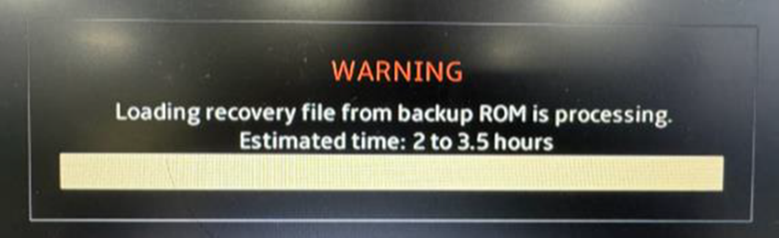
Una vez que aparezca la ventana de recuperación de la BIOS ROM, consulte el tiempo estimado de procesamiento de recuperación del sistema (aproximadamente 2,5 a 3,5 horas). El sistema procederá automáticamente con la reparación.
Por favor, tenga en cuenta: Durante el proceso de recuperación, asegúrese de que su dispositivo esté conectado a una fuente de alimentación y evite apagarlo forzosamente para prevenir cualquier problema anormal.
Después de presionar el botón de encendido, aparece una pantalla con texto blanco sobre fondo negro
Si ves una pantalla negra con texto blanco después de iniciar tu dispositivo, primero consulta la sección Escenario 2: Error de inicio debido a actualización incorrecta del BIOS y fallo para ver si coincide con la pantalla que se muestra en tu dispositivo. Si no coincide, procede con los siguientes pasos.
- Si la pantalla muestra 「S.M.A.R.T Status Bad」, puedes consultar este artículo para resolver el problema: Mensaje de error al iniciar 「S.M.A.R.T Status Bad」.
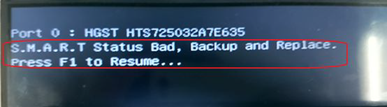
- Si el mensaje de error te indica que presiones F1 para entrar en la configuración durante el arranque, indica que hay un problema de configuración de hardware detectado por el BIOS durante el inicio. El mensaje en pantalla indicará qué configuración de hardware es anormal, y puedes seguir las instrucciones para corregirlo.
Adicionalmente, puedes intentar presionar F1 para entrar en la pantalla de configuración del BIOS y restaurar los ajustes del BIOS a su estado predeterminado. Puedes consultar este artículo para aprender cómo restaurar la configuración del BIOS: Cómo restaurar la configuración del BIOS. (Para ordenadores de escritorio, consulta: Cómo restaurar la configuración del BIOS)
Después de presionar el botón de encendido, el dispositivo inicia con pantalla, pero la pantalla se queda en blanco después de entrar al escritorio
Si puedes ver la pantalla de bienvenida de Windows durante el arranque pero la pantalla se pone negra después de ingresar al escritorio, puede ser un problema causado por el driver de la tarjeta gráfica. Se recomienda entrar en Modo Seguro, y puedes consultar este artículo para obtener instrucciones sobre cómo entrar en Modo Seguro: Cómo entrar en Modo Seguro cuando no es posible acceder al sistema.
Una vez en Modo Seguro, reinstala el driver de la tarjeta gráfica. Puedes consultar este artículo para aprender Cómo buscar y descargar drivers.
Si los pasos anteriores no resuelven su problema, por favor contacte con su centro de servicio al cliente de ASUS local para soporte técnico.